虛擬機器設定靜態
阿新 • • 發佈:2018-12-25
重啟網絡卡命令
/etc/init.d/network restart
service network restart
如果不知道命令如何使用,可以使用
[[email protected] ~]$ service network help 來提示下...
Usage: /etc/init.d/network {start|stop|status|restart|reload|force-reload}
找到子網掩碼和閘道器
安裝好虛擬後在選單欄選擇編輯→ 虛擬網路編輯器,開啟虛擬網路編輯器對話方塊,選擇Vmnet8 Net網路連線方式,檢視子網IP,點選NAT設定頁面,檢視子網ip和閘道器,這裡的子網IP是192.168.50.0(個人理解這個子網ip其實就是自己電腦的ip範圍,設定虛擬機器只是從自己電腦ip中取一個地址而已,所以對於虛擬機器來說更有用是還是下面那個ip的範圍段,因為那個返回段就是給虛擬機器分配的),閘道器是192.168.50.2。
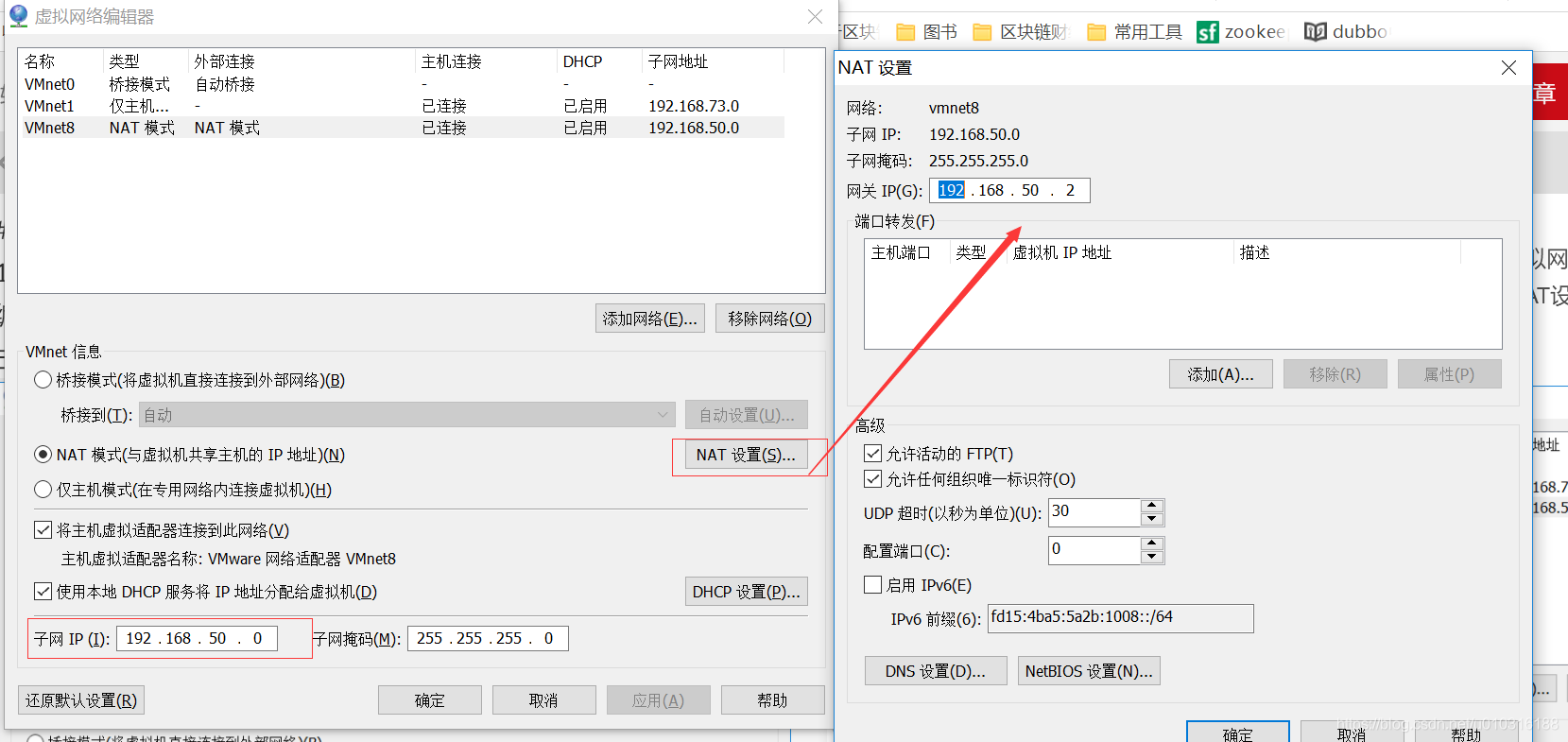
找到子網IP和閘道器之後,還需要找一下虛擬機器裡面的IP範圍段,用於虛擬機器裡面的IP設定,點選下面的DHCP,可以看到IP的開始和結束地址,這個IP段就是預設給虛擬機器分配的,一般都在這個範圍之內
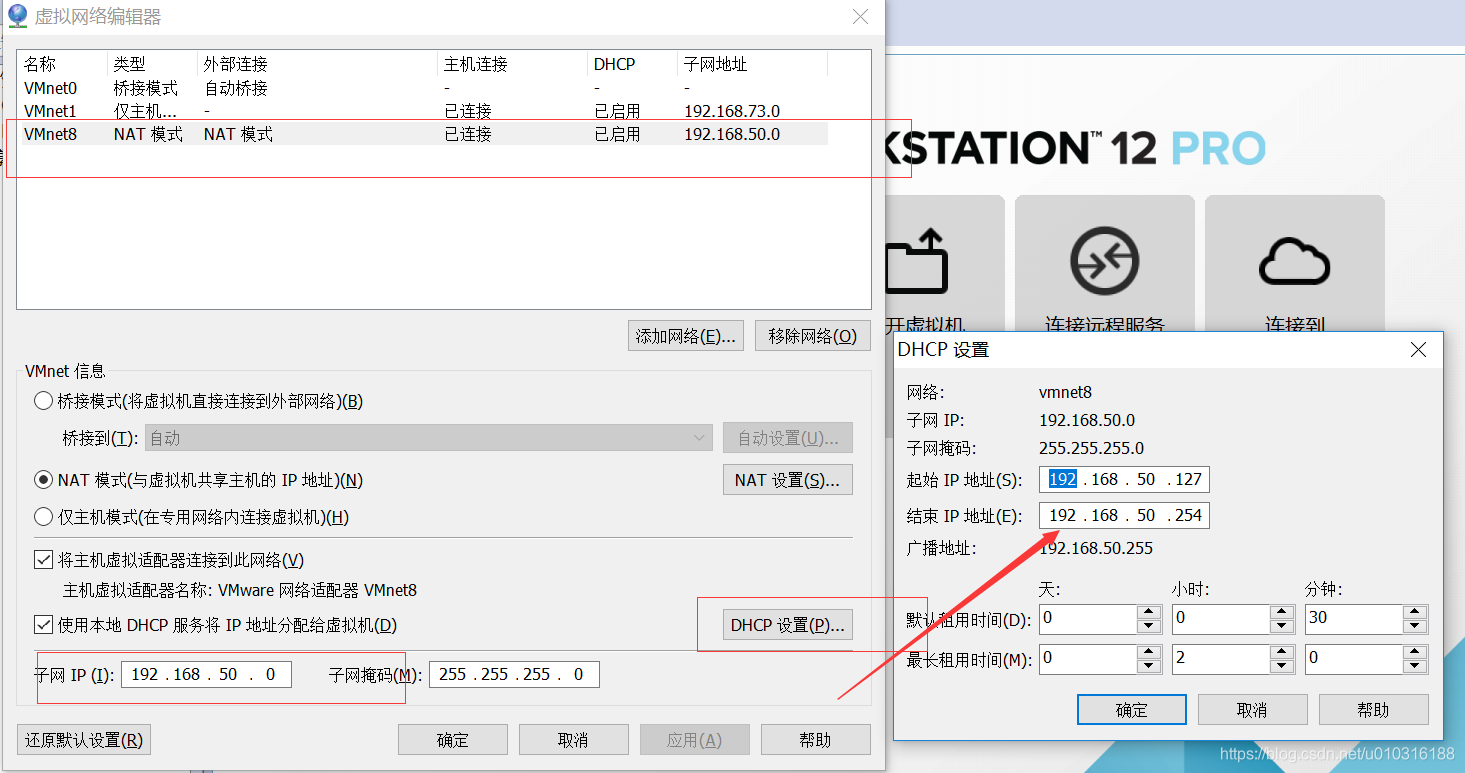
子網IP,閘道器IP,和IP範圍都找到之後之後,就開啟linux的網絡卡檔案設定下
有些虛擬機器竟然沒有這個檔案,可以從別的地方拷貝一個。 [[email protected] ~]$ vi /etc/sysconfig/network-scripts/ifcfg-eth0 這是當前在使用的一個例子 DEVICE="eth0" BOOTPROTO=none IPV6INIT="yes" NM_CONTROLLED="yes" ONBOOT="yes" TYPE="Ethernet" UUID="fb988c08-297d-4f28-a3b7-2a874d53f55e" IPADDR=192.168.50.127 //設定的靜態IP地址 PREFIX=24 GATEWAY=192.168.50.2 //閘道器地址,在上面虛擬機器裡面設定裡面能看到的 DEFROUTE=yes IPV4_FAILURE_FATAL=yes IPV6_AUTOCONF=yes IPV6_DEFROUTE=yes IPV6_FAILURE_FATAL=no NAME="System eth0" HWADDR=00:0C:29:E3:AE:FF //虛擬機器的實體地址,設定自己虛擬機器上的實體地址 IPV6_PEERDNS=yes IPV6_PEERROUTES=yes LAST_CONNECT=1509255530 DNS1=114.114.114.114 //DNS解析地址,8.8.8.8也可以,只是解析域名的
重啟網絡卡
/etc/init.d/network restart
然後檢視IP是多少
ifconfig
